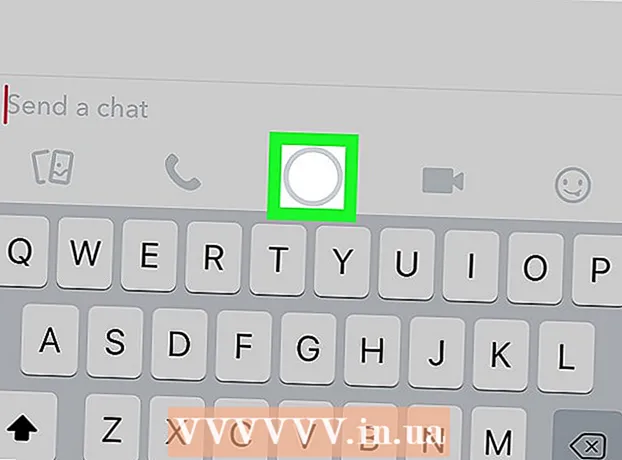Аутор:
Laura McKinney
Датум Стварања:
6 Април 2021
Ажурирати Датум:
26 Јуни 2024

Садржај
Да ли имате проблема са учитавањем веб локација са пуно интерактивних елемената (нпр. Сајтова е-трговине)? Већину ових елемената покреће ЈаваСцрипт, моћан скриптни језик за веб локације. Подразумевано сви Андроид прегледачи имају омогућен ЈаваСцрипт. Ако је функција случајно онемогућена на вашем уређају или сте је искључили и заборавили како да је поново отворите, погледајте 1. корак доле да бисте сазнали како да омогућите ЈаваСцрипт.
Кораци
1. метод од 3: У подразумеваном прегледачу
Отворите прегледач.
- У зависности од верзије Андроид-а или произвођача телефона који користите, прегледач се може назвати „Прегледник“ или „Интернет“. Кликните на икону апликације да бисте је отворили.
- Ако не можете да пронађете икону прегледача на почетном екрану, проверите је у фиоци апликација Апп Дравер.

Кликните на дугме Мени.- Дугме Мени се обично налази на телефону или можете додирнути икону Мени у горњем десном углу прегледача.
Кликните на Сеттингс.
- Ова опција је обично при дну менија дугмета Мену (Мени). Отвориће се прозор подешавања прегледача.

Кликните опцију Адванцед.- Ово ће отворити листу напредних опција прегледача.
Означите поље за потврду „Омогући ЈаваСцрипт“.
- Када је ово поље означено, ЈаваСцрипт је омогућен у вашем прегледачу, можете изаћи из менија Сеттингс. Поново учитајте странице које тренутно гледате да бисте применили нова подешавања.
2. метод од 3: У Гоогле Цхроме-у

Отворите Гоогле Цхроме.- Ако користите Цхроме уместо постојећег Андроид прегледача, мораћете да омогућите ЈаваСцрипт путем Цхроме-овог менија за подешавања. Цхроме апликације се обично налазе на почетном екрану или у фиоци апликација.
- Неки Андроид уређаји обично имају унапред инсталирани Цхроме као подразумевани прегледач.
Кликните на дугме Мени.
- Ово дугме се налази у горњем десном углу екрана прегледача и има облик три вертикално поређане тачке.
- Ако ваш телефон има тастер Мени, можете га додирнути.
Кликните на Сеттингс.
- Ова опција се налази при дну менија. Можда ћете морати да се померите надоле да бисте га пронашли.
Кликните на „Подешавања садржаја“.
- У менију Сеттингс, опција „Цонтент сеттингс“ налази се у одељку Адванцед.
Означите поље за потврду „Омогући ЈаваСцрипт“.
- Након потврђивања овог поља, ЈаваСцрипт ће бити омогућен у вашем прегледачу, можете изаћи из менија Подешавања. Поново учитајте странице које тренутно гледате да бисте применили нова подешавања.
Метод 3 од 3: На Мозилла Фирефок-у
Отворите прегледач.
- Ако користите Фирефок уместо подразумеваног Андроид прегледача, мораћете да омогућите ЈаваСцрипт путем странице Конфигурација јер ово подешавање није видљиво у редовним менијима. Фирефок апликације се обично налазе на почетном екрану или у фиоци апликација.
Отворите страницу Конфигурација.
- Будући да Фирефок крије ЈаваСцрипт поставке, морате да посетите скривену страницу са конфигурацијом да бисте променили поставке. Додирните траку за адресу и унесите абоут: цонфиг да отворите страницу Конфигурација.
- Будите опрезни, јер промене направљене на овој страници могу да покваре ваш прегледач, па то радите опрезно.
Пронађите ЈаваСцрипт.
- Страница Конфигурација има много категорија, тако да можете брзо пронаћи ЈаваСцрипт кључне речи. На врху странице са конфигурацијом налази се трака за претрагу. Након што уђете јавасцрипт, резултати ће се појавити у главном прозору.
Пронађите опције "јавасцрипт.енаблед".
- Ово је обично друга опција на листи резултата која се појављује када тражите кључну реч „јавасцрипт“.
Омогућите ЈаваСцрипт.
- Кликните на опцију да бисте приказали дугме за пребацивање. Кликните дугме за пребацивање да бисте текст променили из „нетачно“ у „тачно“. Дакле, ЈаваСцрипт је омогућен, али можда ће бити потребно да поново учитате тренутно прегледане странице да бисте применили промене.
Савет
- Ако веб локација на Андроиду не ради исправно, ЈаваСцрипт опција је највероватније онемогућена.
Упозорење
- Пре приступања веб локацији која захтева ЈаваСцрипт, морате да се уверите да је ова опција омогућена да би веб локација правилно функционисала.